Configuration des alertes de notification
Une fenêtre de notification s'affiche automatiquement lorsque vous connectez ou ne actualisez si il ya un nouvel événement ou changement de Team Task Manager liées à vos projets, tâches, des sujets, des documents et des utilisateurs. Vous pouvez également cliquer sur Voir >> Tous les Notifications voir toutes les notifications que vous avez reçus depuis sa connexion ou cliquez sur Voir >> Notifications invisibles voir toutes les notifications qui ne sont pas considérés par vous. Rafraîchissant les tâches affiche toutes les nouvelles notifications, le cas échéant.
Pour configurer les notifications, cliquez sur Outils >> Paramètres >> Notification.
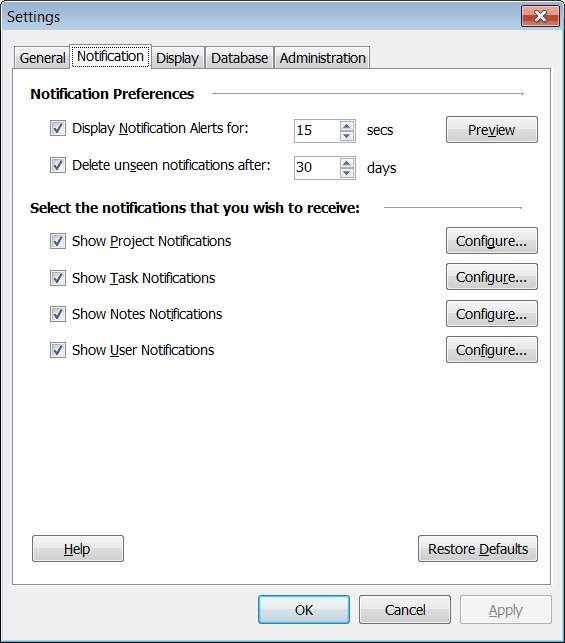 |
| Figure 1: Paramètres de notification |
La notification peut être Notifications projet, Notifications de tâches, notes Notifications et Notifications de l'utilisateur.
Dans l' Préférences de notification, Vous pouvez décider de l'intervalle de temps pour afficher la alertes pour les notifications en quelques secondes. Le avant-première option affichera la notification, vous pouvez calculer l'intervalle de temps défini pour elle. Dans cette section, vous pouvez également définir le nombre de jours après lequel l' notifications invisibles sera automatiquement supprimé.
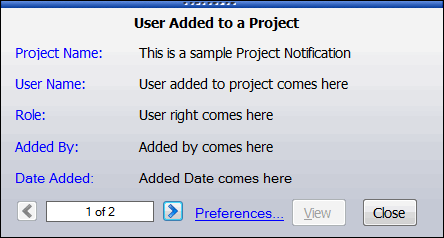
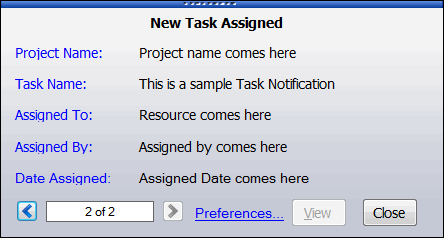
| Figure 2: Notification Aperçu |
Le Fenêtre de notification est une alerte s'affiche dans le coin inférieur droit du bureau. La fenêtre s'affiche pour un défaut de 15 secondes, même si cela peut être changé. La durée maximale de vue notification est de 999 secondes. En cliquant sur le Voir bouton ouvre l'élément que vous êtes averti. Si plus d'une notification est reçue en même temps, vous pouvez utiliser les flèches gauche et droite pour la visualiser.
Les notifications peuvent être affichés en cliquant sur le Voir menu et sélectionner:
- Notifications invisibles: Pour afficher les notifications qui doivent encore être vu par l'utilisateur.
- Tous les Notifications: Pour afficher toutes les notifications qui sont liés à l'utilisateur.
- Supprimer toutes les notifications: Pour supprimer toutes les notifications relatives à l'utilisateur.
|